Como Remover uma Pessoa Indesejada de uma Foto
Parte 1: Como remover uma pessoa indesejada de uma foto usando o HitPaw Removedor de Marca D'água
HitPaw Removedor de Marca D'água é a sua escolha perfeita. Com apenas alguns cliques, você pode remover facilmente pessoas extras, marcas d'água e até mesmo partículas de poeira das suas fotos.
Essa ferramenta simples, mas repleta de recursos, possui uma interface elegante que torna a exploração e o uso de seus recursos estelares uma tarefa direta. Mesmo usuários não técnicos acham fácil usar o software com a melhor qualidade de saída. Ele é compatível com PCs com Windows e Mac.
Recursos do HitPaw Removedor de Marca D'água:
- Remova uma pessoa das suas fotos usando modos avançados de remoção
- Detecta automaticamente a cor ao redor da pessoa e preenche
- Suavemente pinte a superfície para torná-la realista
- Remove marcas d'água em vídeos em movimento
-
Passo 01Comece baixando o HitPaw no site oficial. Inicie-o no seu computador.
-
Passo 02Na sua interface principal, selecione o modo "Remover Marca D'água de Imagem" na guia superior.

-
Passo 03Clique em "Escolher Arquivo" para importar as "fotos" para o programa.

-
Passo 04Agora, use o mouse para selecionar a "pessoa que você deseja remover". Na guia direita, você verá três modos diferentes de remoção. Escolha "Preenchimento Suave" e "Preenchimento de Borda" para uma imagem com uma cor única, enquanto escolhe "Reparo de Textura" para cores mistas.
Para selecionar uma pequena parte, você pode usar a ferramenta de Zoom e Mão para ajudar a ampliar a imagem e movê-la.
-
Passo 05 Clique em "Remover Agora" para começar. Por fim, clique em "Exportar" no canto inferior direito para salvar o arquivo de saída no seu computador.

Parte 2. Como remover uma pessoa de uma foto no Photoshop
O nome Adobe Photoshop CC dispensa apresentações no mundo da edição. É um editor de imagem e vídeo poderoso e confiável que oferece uma infinidade de recursos básicos e avançados aos usuários.
Remover estranhos das suas fotos usando o Adobe é fácil. A melhor coisa sobre esse software popular é que ele não compromete a qualidade da foto e remove o objeto de maneira natural.
Recursos do Adobe Photoshop CC:
- Modelos incorporados
- Arte em 3D complexa
- Ajuste de cor, textura e aplicação de filtros artísticos nas suas fotos
- Suporte a múltiplos formatos de saída
Contras
- Difícil para usuários iniciantes
- Bastante caro
Veja como remover uma pessoa de uma foto no Photoshop:
-
Passo 01Primeiramente, adquira a versão premium do Adobe Photoshop a partir daqui.
-
Passo 02 Inicie o Photoshop e importe sua foto para o programa.
-
Passo 03Agora, selecione a Ferramenta Laço Poligonal da barra de ferramentas à esquerda do Photoshop. Em seguida, selecione a pessoa clicando ao redor dela, conforme mostrado na figura.

-
Passo 04O programa irá remover a pessoa. Agora, escolha a Ferramenta Carimbo de Cópia na mesma barra de ferramentas à esquerda. Essa ferramenta reconstrói os pixels perdidos e replica partes do plano de fundo.
-
Passo 05Pressione e segure a tecla Option + Clique para definir o ponto de Origem. Em seguida, pinte sobre a origem (pessoa). Enquanto pinta, continue definindo pontos de origem adicionais para que a foto pareça não editada.

Como você viu, é assim que se remove uma pessoa de uma foto no Photoshop CC.
Parte 3. Como remover uma pessoa de uma foto online
Se você não quer instalar nenhum aplicativo de terceiros para remover pessoas de fotos, ainda temos uma solução para você. Nós vasculhamos a internet e escolhemos “HitPaw Removedor de Marca D'água” como o melhor serviço online para se livrar de qualquer pessoa nas suas fotos.
Depois de remover o objeto, ele utiliza algoritmos avançados para reconstruir os pixels ao redor da pessoa indesejada. Dessa forma, sua foto fica completamente natural aos olhos. A melhor parte é sua interface simples e limpa, tornando-o uma escolha ideal tanto para iniciantes quanto para usuários profissionais.
Recursos do HitPaw Removedor de Marca D'água Online:
- Remove marcas d'água de vídeos online
- Equipado com todos os recursos básicos de edição de vídeo
- Garante segurança e proteção dos seus dados
- Simples e fácil de usar
- Compatível com todos os sistemas operacionais Windows, Mac e smartphones
Confira você mesmo como remover uma pessoa de uma foto online:
-
Passo 01A partir do seu navegador, acesse o HitPaw Online Video Editor e clique em "Remover Marca D'água" para começar.

-
Passo 02 Agora, clique em "Remover Marca D'água Agora" > "Escolher Arquivo" para carregar os vídeos no programa.

-
Passo 03Selecione a pessoa que deseja remover do vídeo e ajuste o tempo correspondente na guia esquerda.
-
Passo 04Aguarde até que o programa termine o processo. Clique em "Salvar" para baixar o arquivo de saída.
Conclusão:
Este artigo apresenta um guia passo a passo sobre como remover uma pessoa de uma foto em apenas alguns minutos. Você não precisa passar por procedimentos complicados ou pagar uma quantia considerável para se livrar de objetos ou pessoas indesejadas na foto. Recomendamos aos usuários que instalem a versão premium do HitPaw Removedor de Marca D'água , que é o aplicativo mais eficiente e intuitivo para remover pessoas de fotos tanto para usuários de Mac quanto de Windows em 2023.





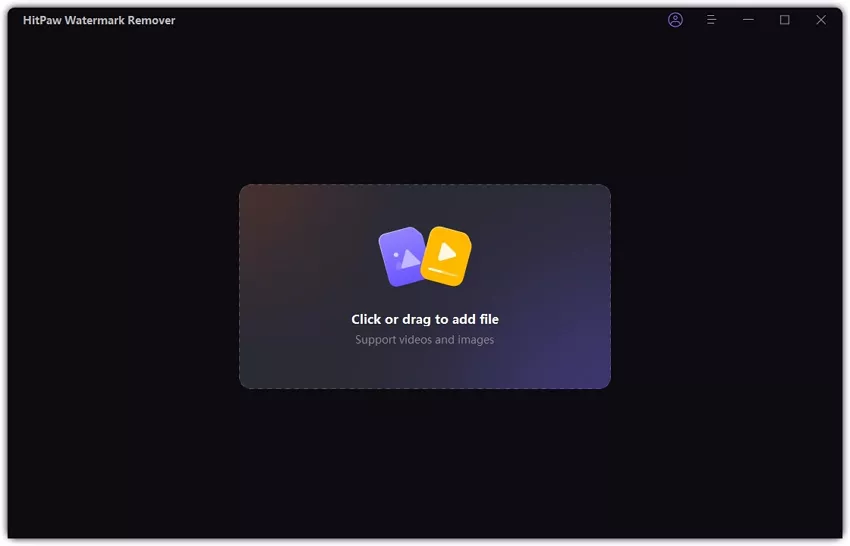
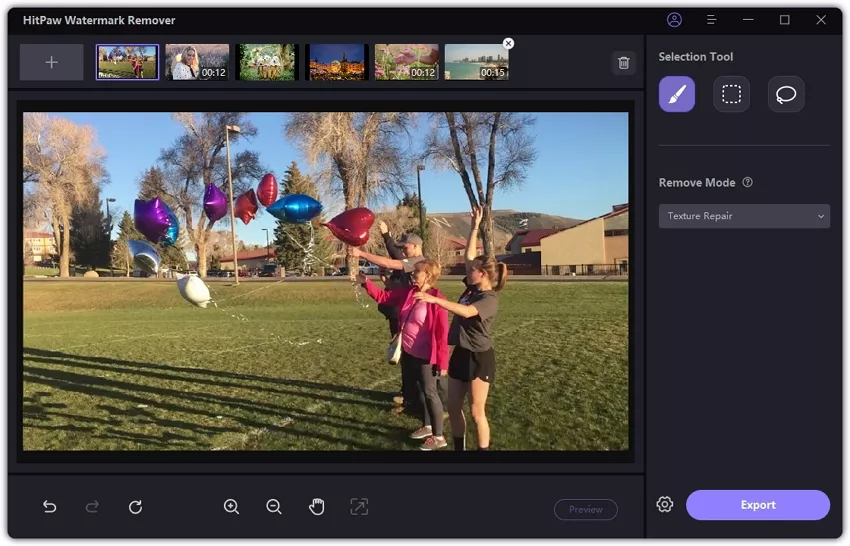
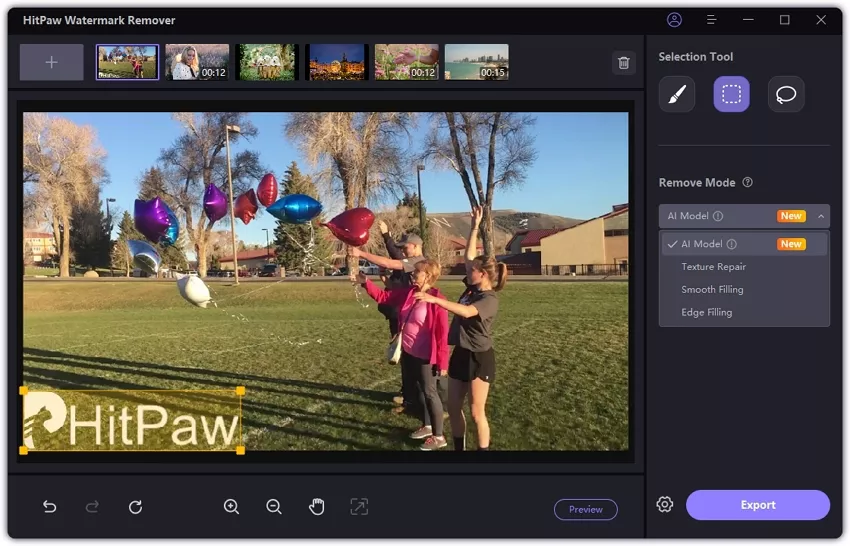
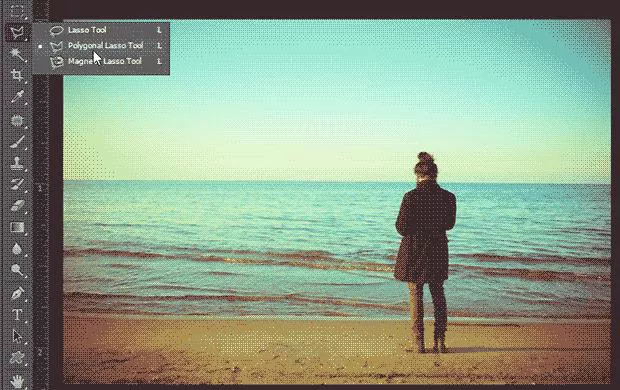

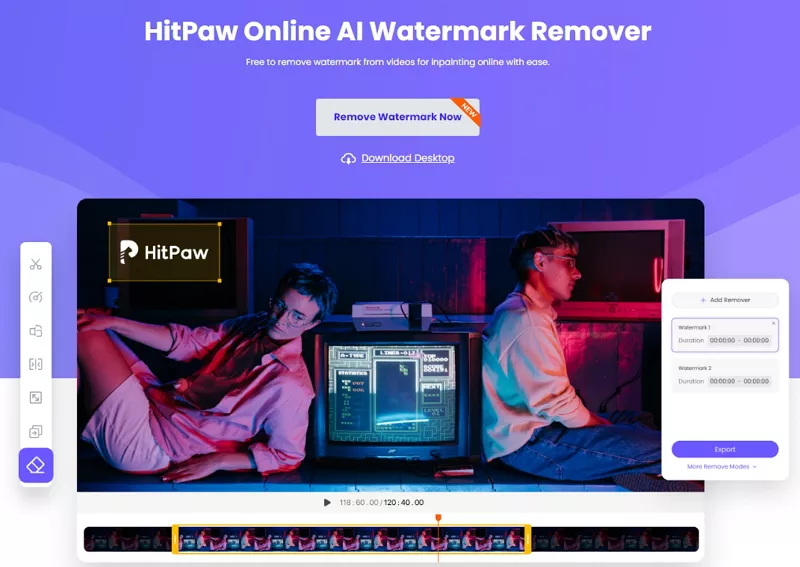
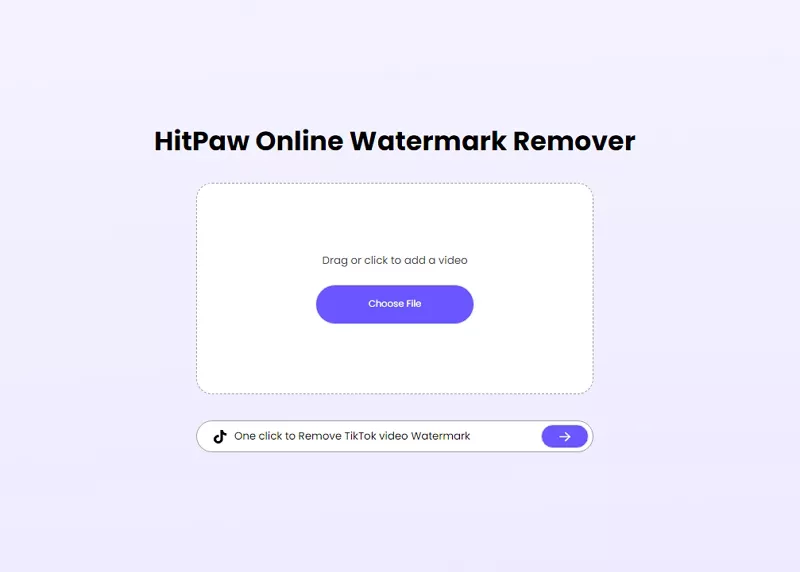





 HitPaw FotorPea
HitPaw FotorPea HitPaw VikPea
HitPaw VikPea



Compartilhar este artigo:
Selecionar a classificação do produto:
Antônio García
Editor-em-Chefe
Trabalho como freelancer há mais de cinco anos. Sempre fico impressionado quando descubro coisas novas e os conhecimentos mais recentes. Acho que a vida não tem limites, mas eu não conheço limites.
Ver todos os ArtigosDeixar um Comentário
Criar sua avaliação sobre os artigos do HitPaw